教科版(云南用)七上:第八课 排版技巧——制作封面和封底 课件(15张PPT)
文档属性
| 名称 | 教科版(云南用)七上:第八课 排版技巧——制作封面和封底 课件(15张PPT) |

|
|
| 格式 | pptx | ||
| 文件大小 | 753.3KB | ||
| 资源类型 | 教案 | ||
| 版本资源 | 教科版 | ||
| 科目 | 信息技术(信息科技) | ||
| 更新时间 | 2020-09-17 16:38:30 | ||
图片预览



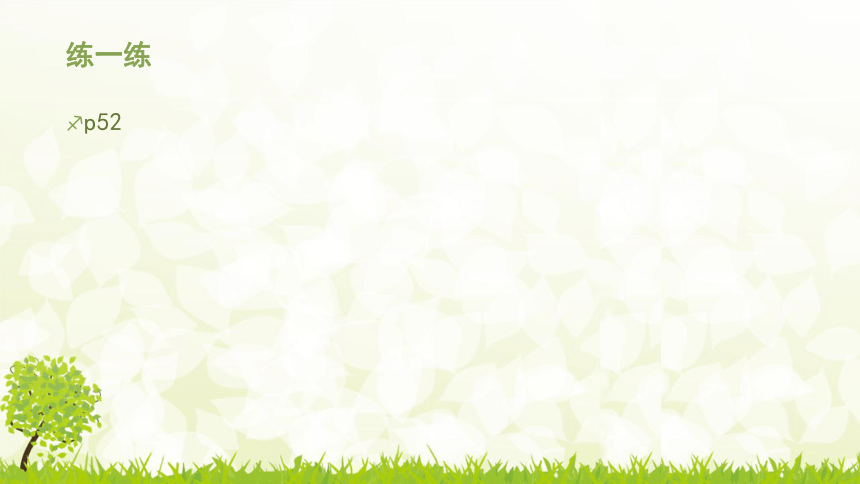



文档简介
第八课 排版技巧——制作封面和封底
LOREM IPSUM DOLOR
学习要点
1、形状的应用
2、表格的使用
3、合并文件
4、添加页眉、页脚和页码
一、形状
1、利用形状设置页面背景
具体操作步骤如下:
(1)新建word文档,在“插入”选项卡中的“插图”组中,单机“形状”下的“矩形”,在文档中绘制矩形。
(2)形状格式的设置与艺术字格式的设置类似。选中矩形后,在“绘制工具-格式”选项卡的“形状样式”组中分别使用“形状填充”“形状轮廓”“形状效果”进行设置。
(3)设置矩形的环绕方式为“衬于文字下方”,并将矩形拖动到页面大小作为背景。
练一练
p52
2.在形状中添加文字
选中形状,单击鼠标右键,在弹出的快捷菜单中单击“添加文字”命令,即可在形状中输入文字。
3。对象组合
组合对象的具体操作步骤:先选中一个对象,按住Shift键,然后单击另外的对象,就可以同时选中不同的对象,接着单击鼠标右键,在弹出的快捷菜单中单击“组合”即可。
4.形状旋转
选中形状后,在“绘图工具-格式”选项卡的“排列”组中,单击“旋转”。
二、表格的使用
1.创建表格
具体操作步骤
(1)将光标定位在需要插入表格的位置,在“插入”选项卡“表格”组中,单击“插入表格”。
(2)在弹出的“插入表格”对话框中,输入表格的行数和列数,行列数均为3,单击“确定”
(3)在表格中插入相应的图片,调整图片到适当的大小。
试一试
p54
2.编辑表格
隐藏表格边框的操作步骤
选中表格,单击鼠标右键,在弹出的快捷菜单中单击“边框和底纹”,在打开的“边框和底纹”对话框中,设置边框为“无”
三、合并文件
具体操作步骤
(1)新建一个word文档,将光标定位到插入位置
(2)在“插入”选项卡中的“文本”组中,单击“对象”右边“ ”在打开的下拉选项中单击“文件中的文字”选项。
(3)在打开的“插入文件”对话框中,找到要合并的文件保存位置,选择需要插入的文件,单击“插入”按钮,依次插入其余的文件,并保存到指定位置。
试一试
p56
四、页眉、页脚和页码
1、插入页眉
页面,顾名思义就是“页面的眉毛”,指版心上部的空白处,通常是把电子杂志的信息放在此处。
插入页眉的具体操作步骤
在“插入”选项卡中的“页眉和页脚”组中,单击“页眉”中单击“页眉”中的“空白页眉”,在页眉位置输入恰当的文字,如:云南旅游攻略。
2.插入页码
具体步骤
在“插入”选项卡的“页眉和页脚”组中,单击“页码”选项,选择恰当的位置插入页码。
五、保存作品
LOREM IPSUM DOLOR
学习要点
1、形状的应用
2、表格的使用
3、合并文件
4、添加页眉、页脚和页码
一、形状
1、利用形状设置页面背景
具体操作步骤如下:
(1)新建word文档,在“插入”选项卡中的“插图”组中,单机“形状”下的“矩形”,在文档中绘制矩形。
(2)形状格式的设置与艺术字格式的设置类似。选中矩形后,在“绘制工具-格式”选项卡的“形状样式”组中分别使用“形状填充”“形状轮廓”“形状效果”进行设置。
(3)设置矩形的环绕方式为“衬于文字下方”,并将矩形拖动到页面大小作为背景。
练一练
p52
2.在形状中添加文字
选中形状,单击鼠标右键,在弹出的快捷菜单中单击“添加文字”命令,即可在形状中输入文字。
3。对象组合
组合对象的具体操作步骤:先选中一个对象,按住Shift键,然后单击另外的对象,就可以同时选中不同的对象,接着单击鼠标右键,在弹出的快捷菜单中单击“组合”即可。
4.形状旋转
选中形状后,在“绘图工具-格式”选项卡的“排列”组中,单击“旋转”。
二、表格的使用
1.创建表格
具体操作步骤
(1)将光标定位在需要插入表格的位置,在“插入”选项卡“表格”组中,单击“插入表格”。
(2)在弹出的“插入表格”对话框中,输入表格的行数和列数,行列数均为3,单击“确定”
(3)在表格中插入相应的图片,调整图片到适当的大小。
试一试
p54
2.编辑表格
隐藏表格边框的操作步骤
选中表格,单击鼠标右键,在弹出的快捷菜单中单击“边框和底纹”,在打开的“边框和底纹”对话框中,设置边框为“无”
三、合并文件
具体操作步骤
(1)新建一个word文档,将光标定位到插入位置
(2)在“插入”选项卡中的“文本”组中,单击“对象”右边“ ”在打开的下拉选项中单击“文件中的文字”选项。
(3)在打开的“插入文件”对话框中,找到要合并的文件保存位置,选择需要插入的文件,单击“插入”按钮,依次插入其余的文件,并保存到指定位置。
试一试
p56
四、页眉、页脚和页码
1、插入页眉
页面,顾名思义就是“页面的眉毛”,指版心上部的空白处,通常是把电子杂志的信息放在此处。
插入页眉的具体操作步骤
在“插入”选项卡中的“页眉和页脚”组中,单击“页眉”中单击“页眉”中的“空白页眉”,在页眉位置输入恰当的文字,如:云南旅游攻略。
2.插入页码
具体步骤
在“插入”选项卡的“页眉和页脚”组中,单击“页码”选项,选择恰当的位置插入页码。
五、保存作品
